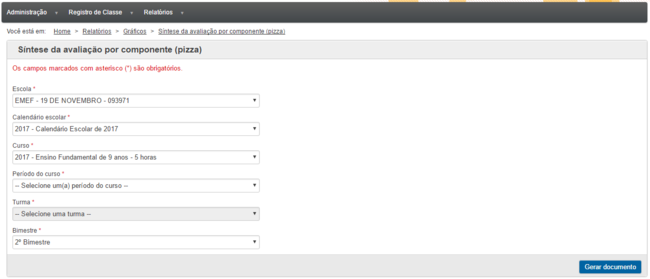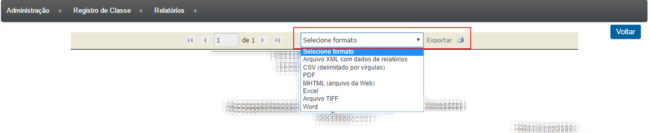Síntese da avaliação por componente (pizza)
Índice
Coordenador pedagógico
Este relatório exibe um gráfico de pizza com as notas/conceitos dos alunos para o componente curricular selecionado.
Gerar documento
Parar gerar o relatório, preencha os campos com os dados desejados, selecionando a DRE, Escola, Calendário, Curso, Período do curso, Turma, Bimestre e Tipo de componente curricular. Após selecionar os dados, clique em Gerar documento.
Exportar relatório
Você pode exportar um relatório para outros formatos, a fim de facilitar a visualização do conteúdo.
Após gerar o relatório, selecione um formato na barra de ferramentas exibida acima do relatório. Em seguida, clique em Exportar.
Salve o arquivo em seu computador.
Diretor
Este relatório exibe um gráfico de pizza com as notas/conceitos dos alunos para o componente curricular selecionado.
Gerar documento
Parar gerar o relatório, preencha os campos com os dados desejados, selecionando a DRE, Escola, Calendário, Curso, Período do curso, Turma, Bimestre e Tipo de componente curricular. Após selecionar os dados, clique em “Gerar documento”.
Exportar relatório
Você pode exportar um relatório para outros formatos, a fim de facilitar a visualização do conteúdo.
Após gerar o relatório, selecione um formato na barra de ferramentas exibida acima do relatório. Em seguida, clique em "Exportar".
Salve o arquivo em seu computador.
Administrador do SGP na DRE
Este relatório exibe um gráfico de pizza com as notas/conceitos dos alunos para o componente curricular selecionado.
Gerar documento
Parar gerar o relatório, preencha os campos com os dados desejados, selecionando a DRE, Escola, Calendário, Curso, Período do curso, Turma, Bimestre e Tipo de componente curricular. Após selecionar os dados, clique em “Gerar documento”.
Exportar relatório
Você pode exportar um relatório para outros formatos, a fim de facilitar a visualização do conteúdo.
Após gerar o relatório, selecione um formato na barra de ferramentas exibida acima do relatório. Em seguida, clique em "Exportar".
Salve o arquivo em seu computador.